1.1 下载IDE
目前STM32开发常用的IDE有IAR、MDK等,我挑选MDK作为开发工具,如果是IAR的爱好者,那么这篇文章可能不适合你。
MDK官方下载地址: http://www.keil.com/download/product/,目前最新版本是5.24。
官网下载页面入口:
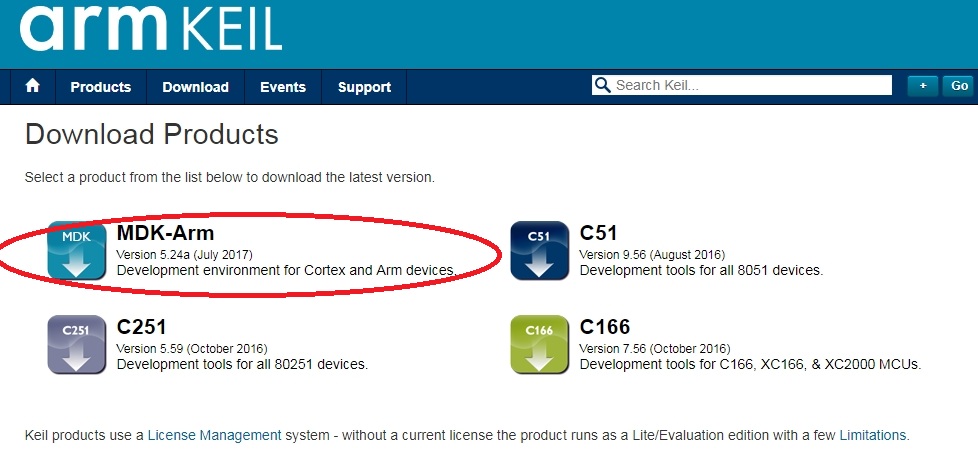
下载需要填写个人信息:
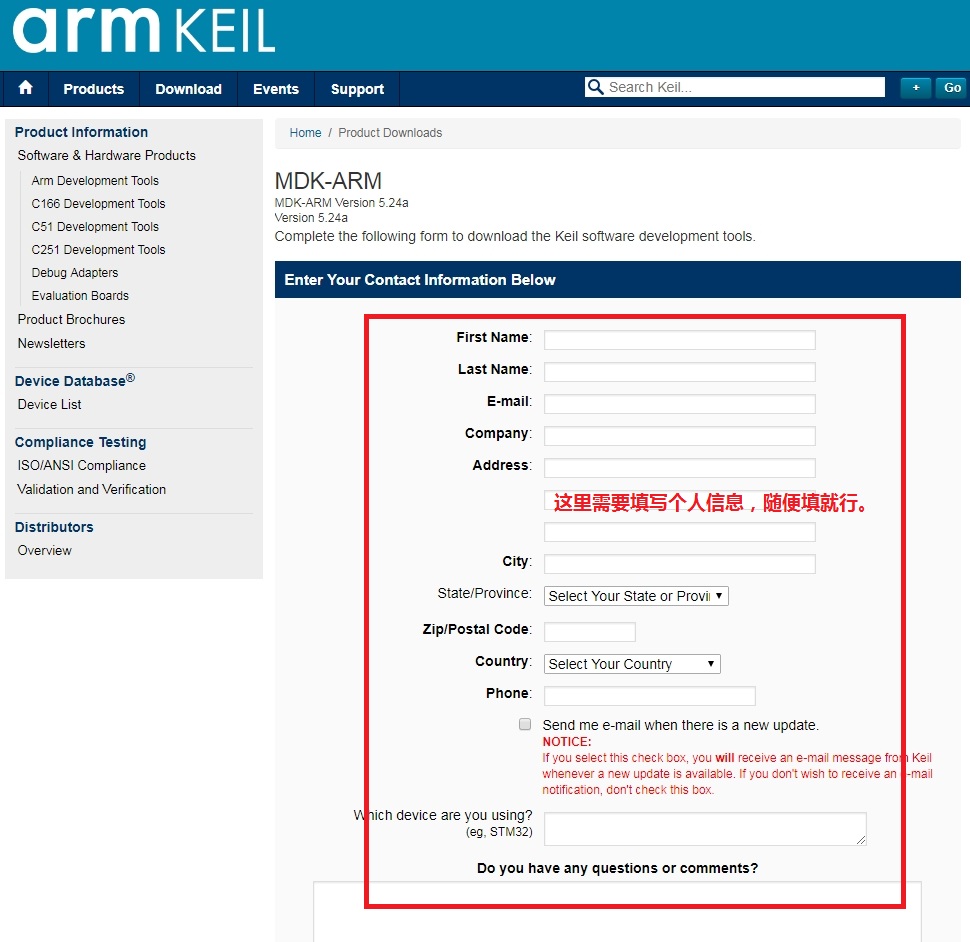
点击下载即可:
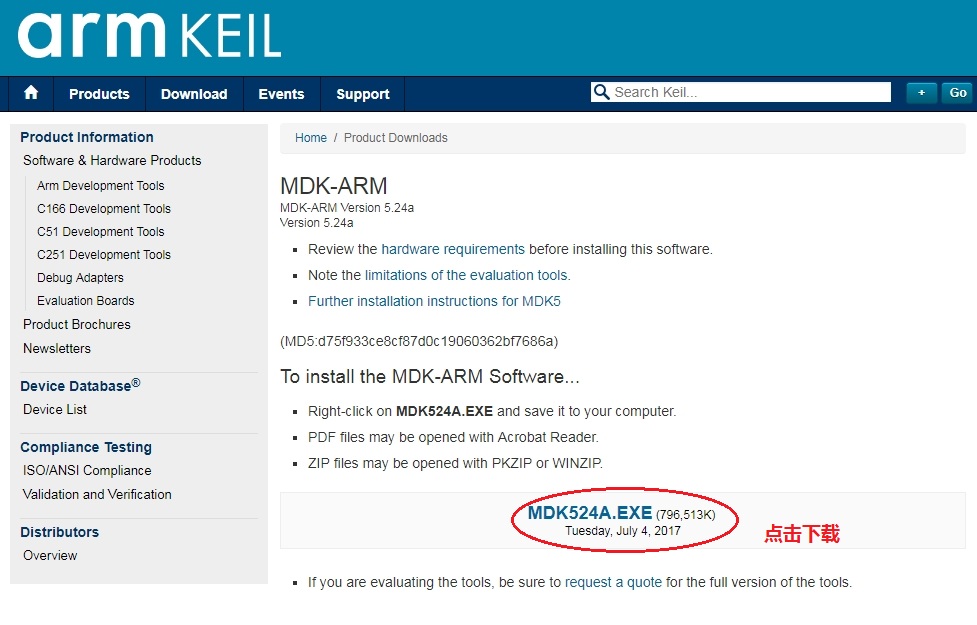
从官网下载会比较慢,为了方便大家下载,有需要的同学可以从我的网盘获取:http://pan.baidu.com/s/1boVB4uV。
1.2 IDE安装
可以配置安装路径。默认安装在C盘根目录下。
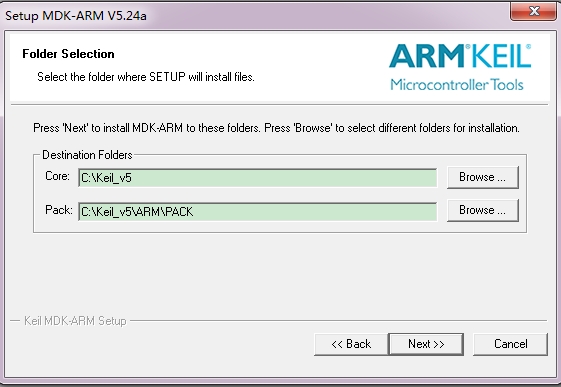
填写用户信息。随便写,不影响使用。
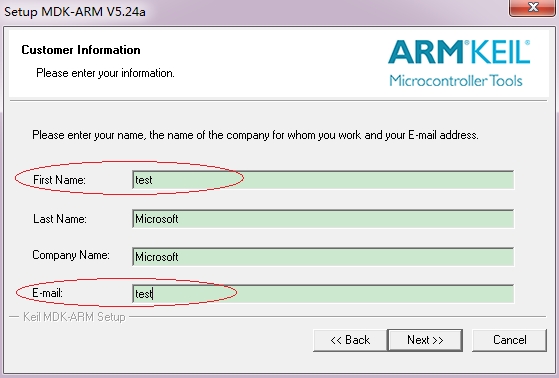
一路Next,最后点击Finish。
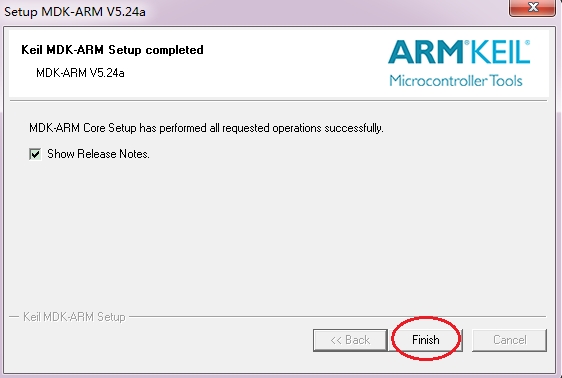
弹出一个包安装的界面。如果你要开发的芯片MDK不支持,需要通过这个Pack Installer去安装相应的包,这里先关闭忽略掉。
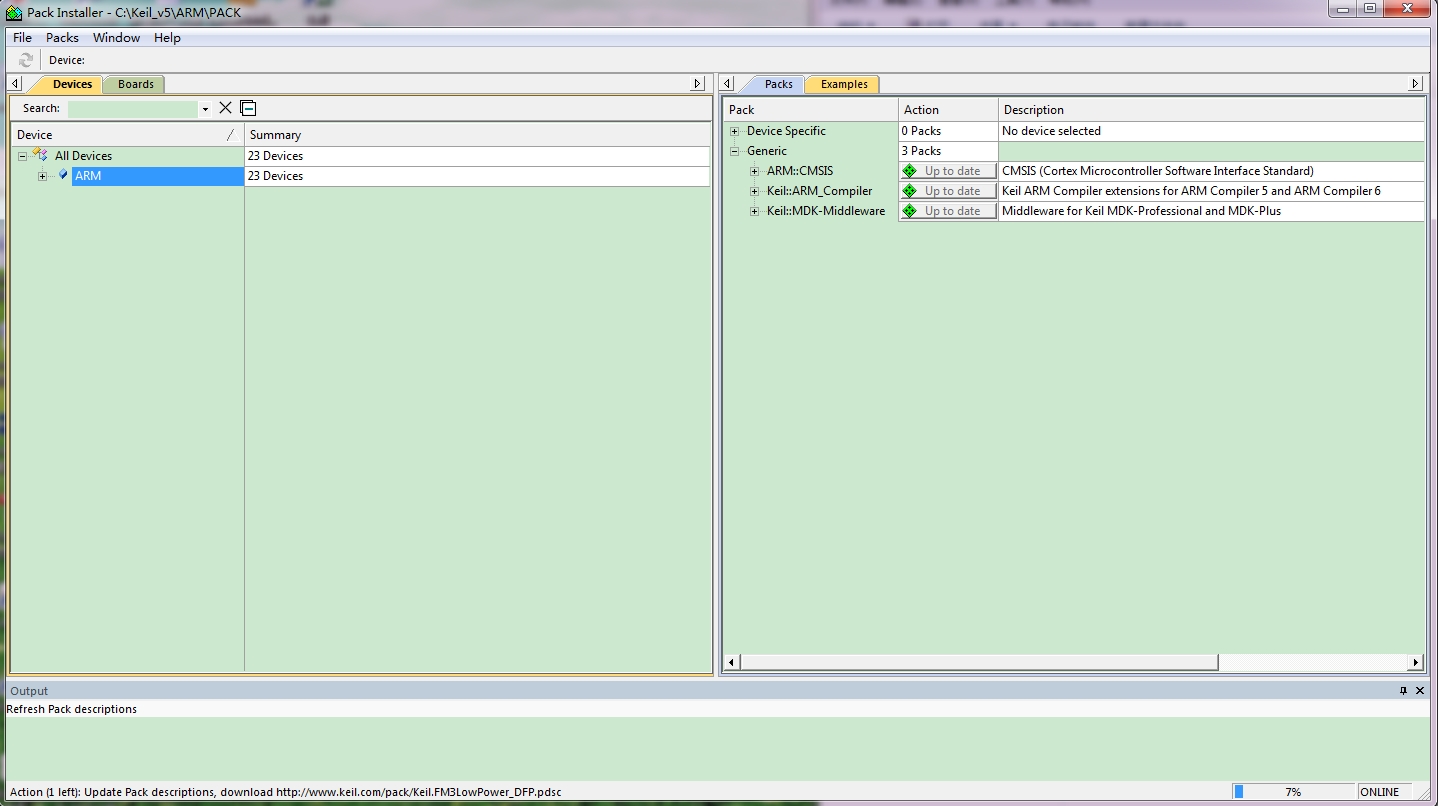
到此,MDK已经安装完成,在桌面上出现了快捷键。

点击运行,整体界面如下:
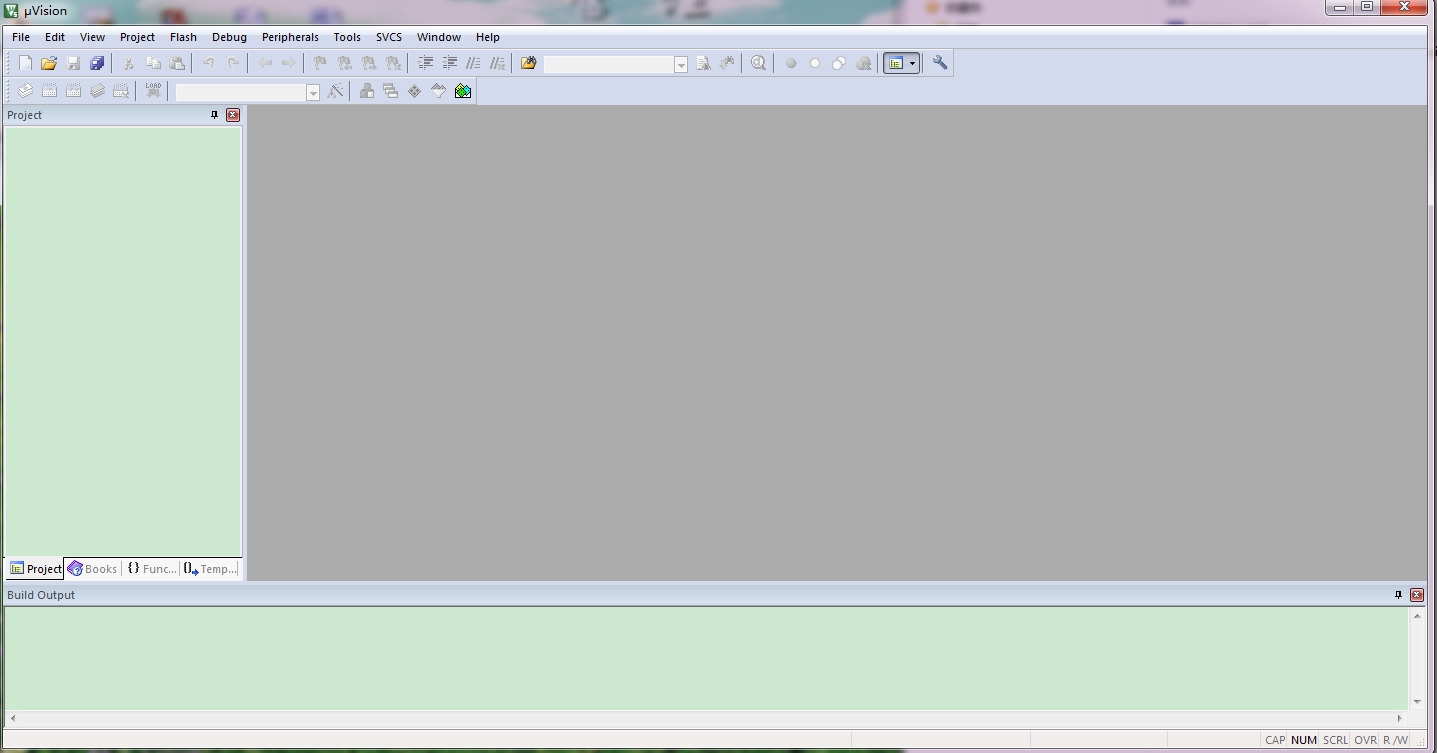
1.3 MDK破解
MDK没有经过注册有代码容量限制,因此需要破解。需要的秘钥生成器下载:http://pan.baidu.com/s/1cjkICY。

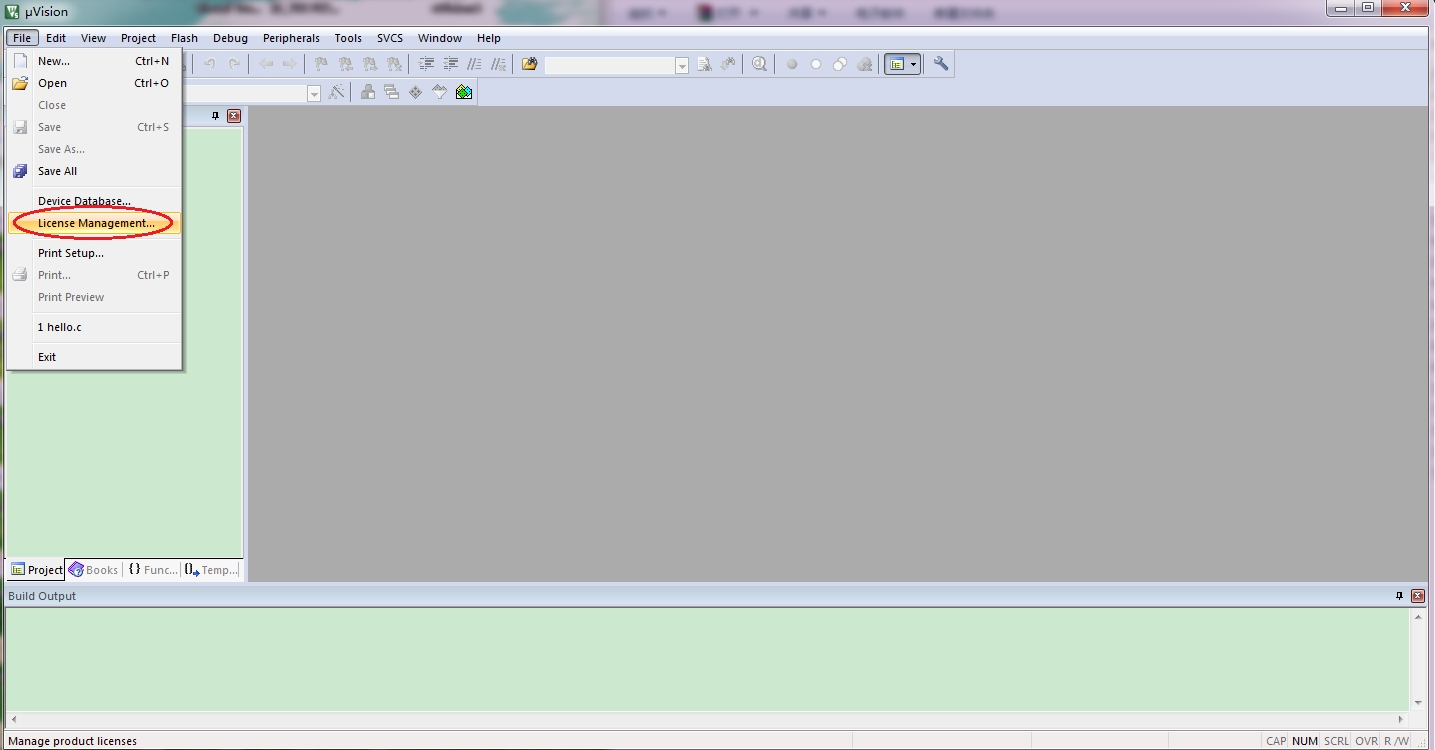
按照图中步骤操作:
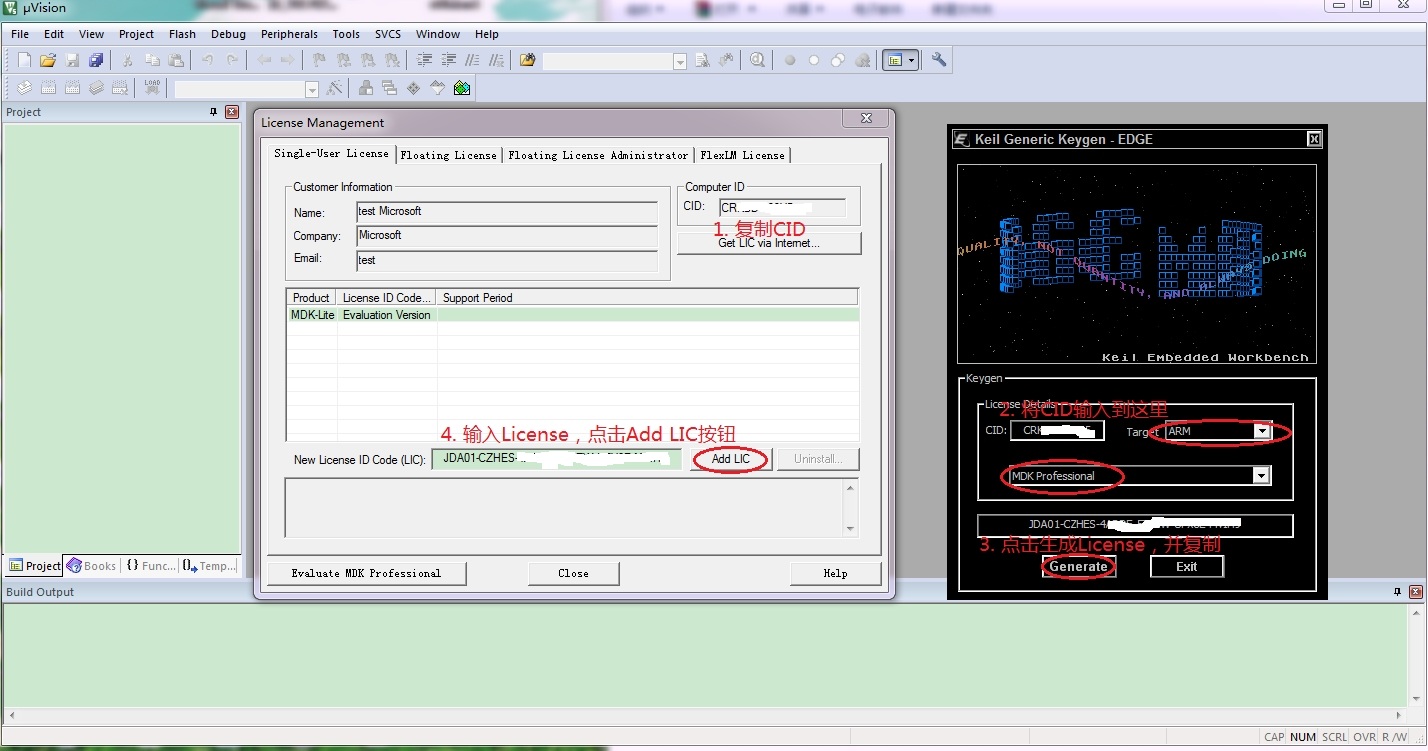
至此破解完成,生成的License可以使用到2020年。
2 安装相应的芯片包
MDK5.0以后默认下载下来是不支持STM32芯片的,因此需要安装对应的包。
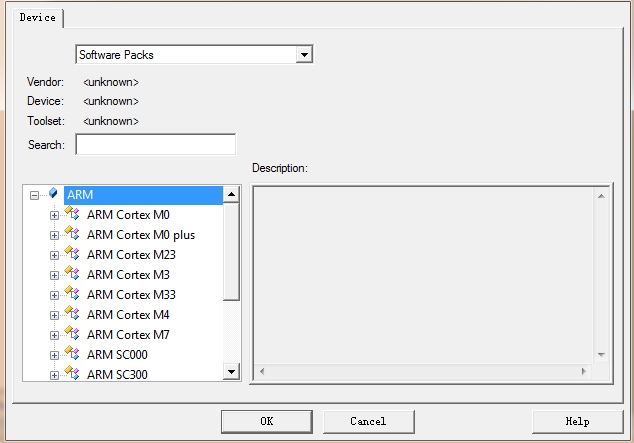
可以从官网下载:http://www.keil.com/dd2/Pack/。由于官网下载慢,可以从我的网盘上直接获取:http://pan.baidu.com/s/1kVMNZvh。
官方下载入口:
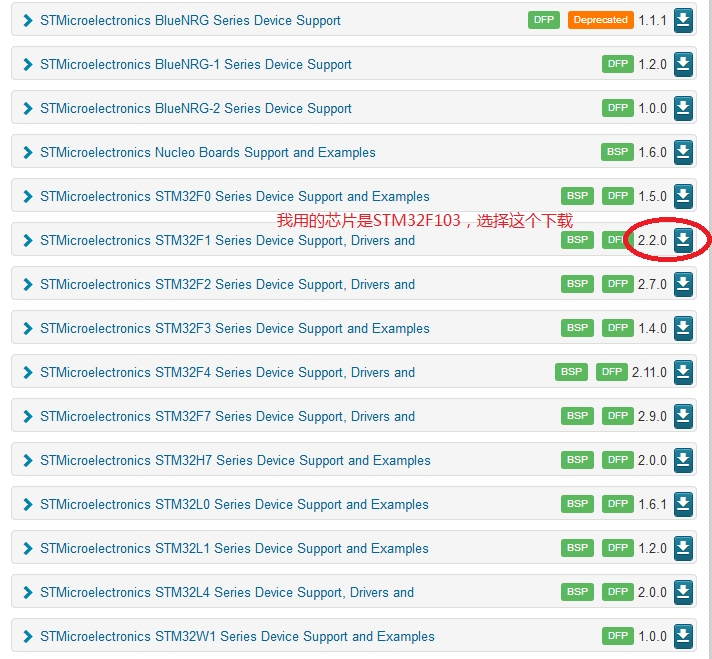
下载完毕,直接点击安装即可。
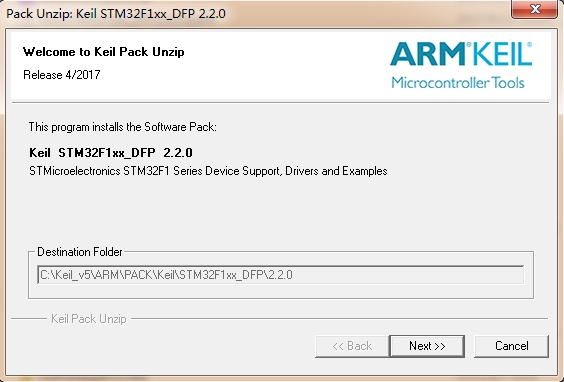
3 第一个工程
3.1 新建工程
点击ProjectNew uVision Project,创建工程。
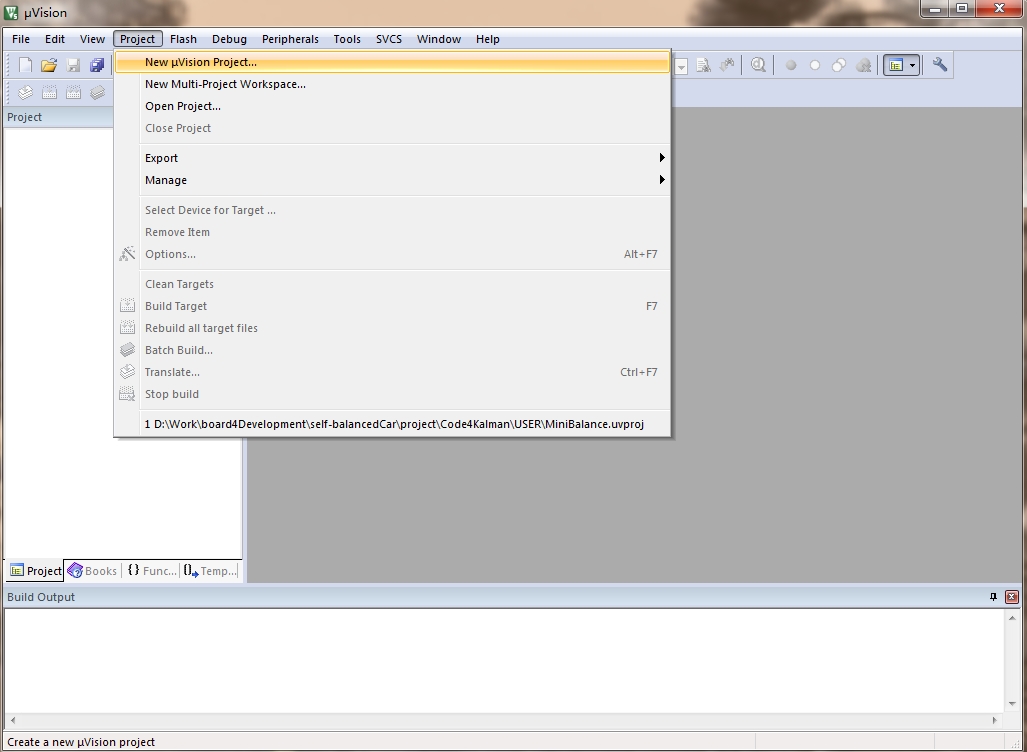
选择目标芯片型号。
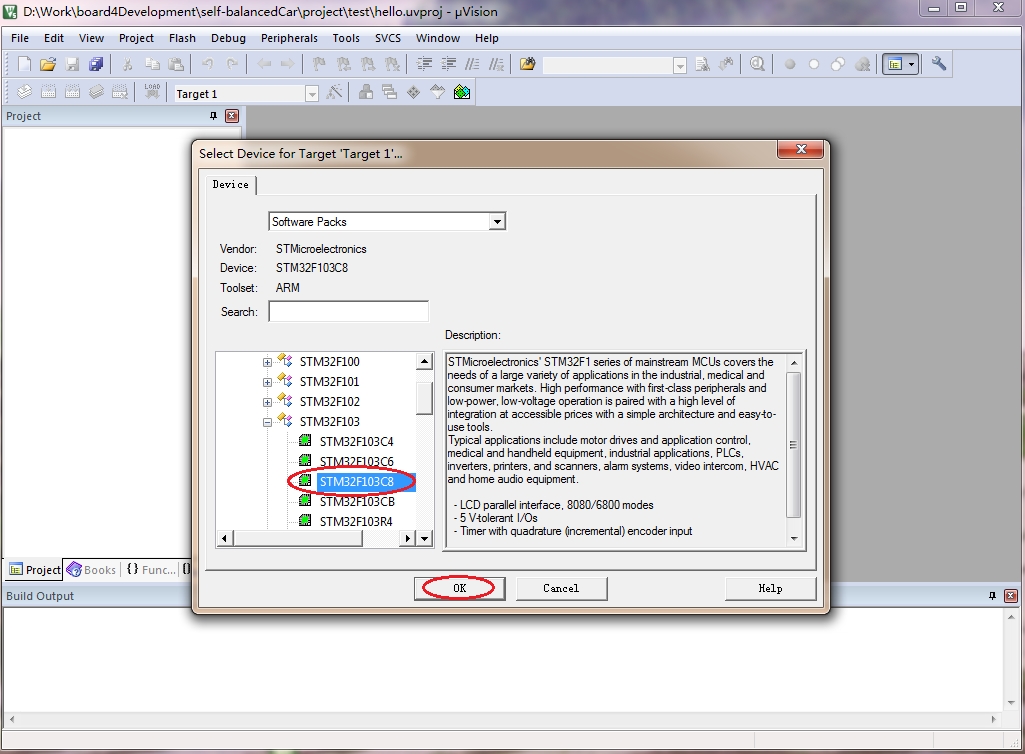
点击 OK,MDK会弹出Manage Run-Time Environment对话框,直接点击Cancel即可。这样就生成了一个工程的框架。
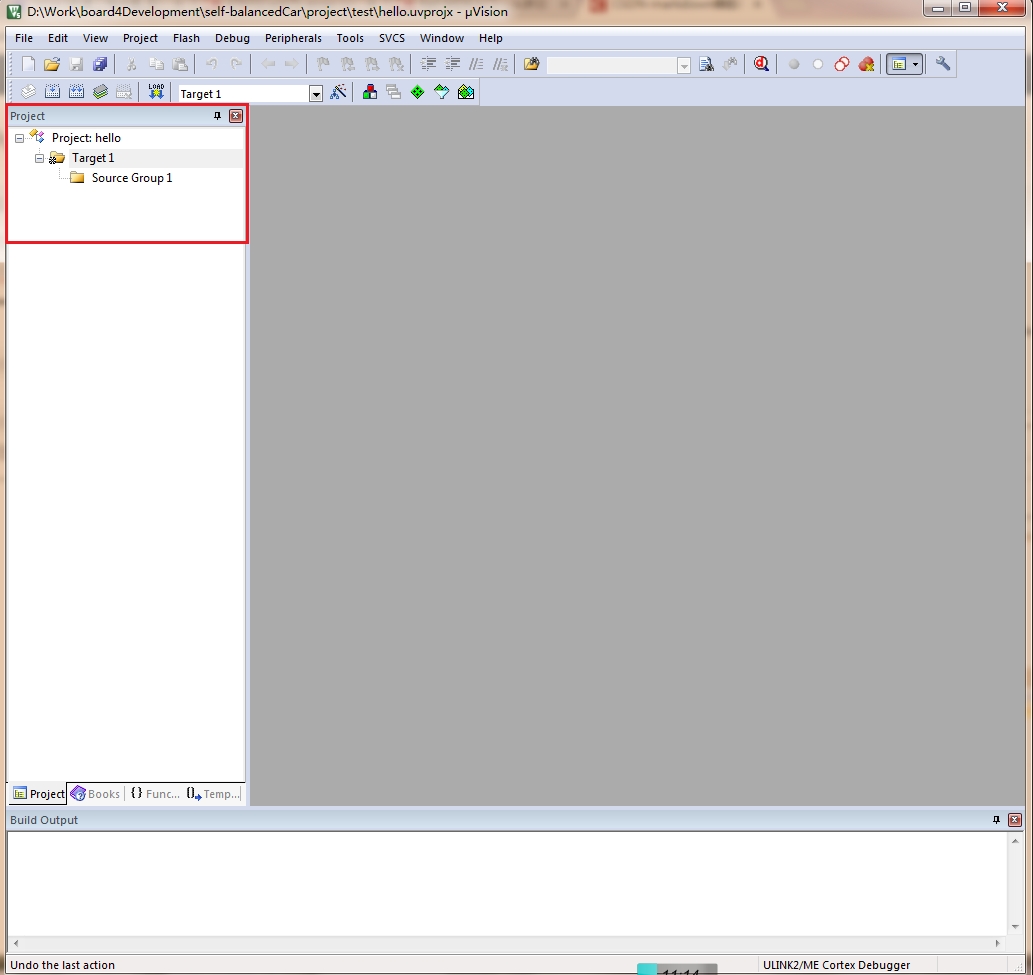
3.2 添加启动文件
添加启动代码主要作用是:
(1)堆栈( SP)的初始化;
(2)初始化程序计数器(PC);
(3)设置向量表异常事件的入口地址;
(4)调用main函数。
ST公司提供了3个启动文件,对应不同容量的STM32芯片。
startup_stm32f10x_ld.s 适用于小容量产品
startup_stm32f10x_md.s 适用于中等容量产品
startup_stm32f10x_hd.s 适用于大容量产品
把startup_stm32f10x_hd.s拷贝到工程目录下,然后按下图操作添加到工程。
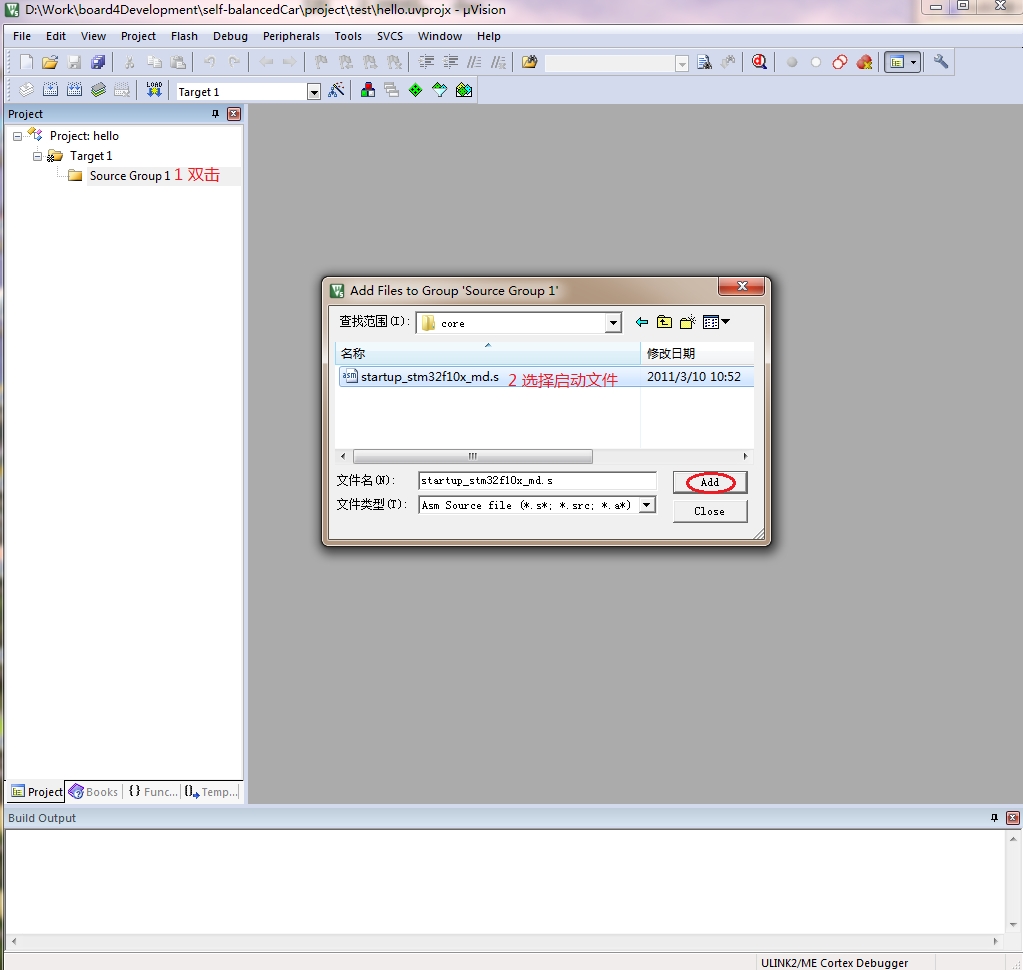
3.3 新建源文件
在工程内创建hello.c,并编写简单的测试代码。
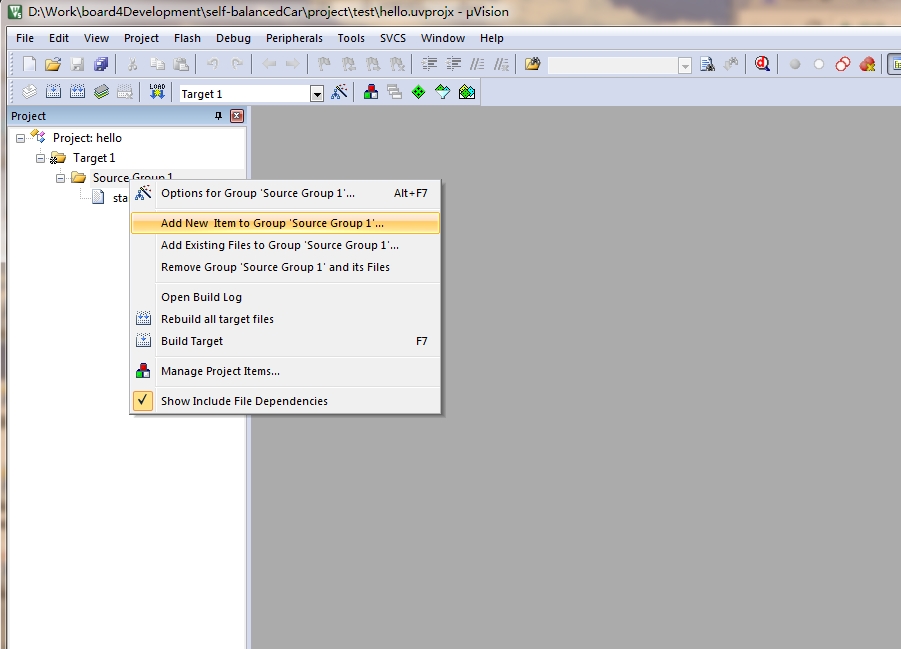
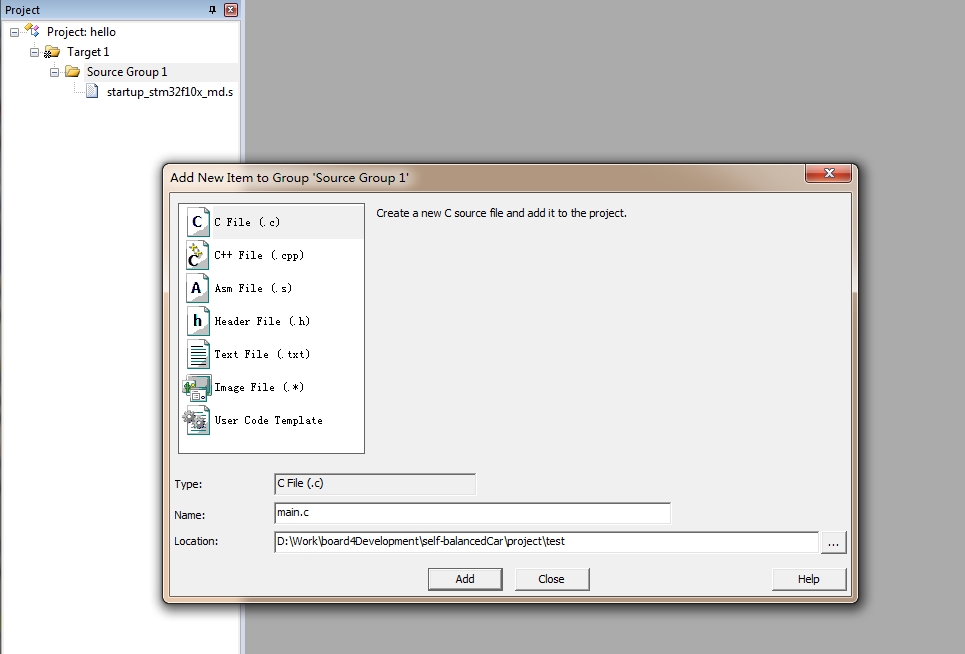
3.4 编译整个工程文件
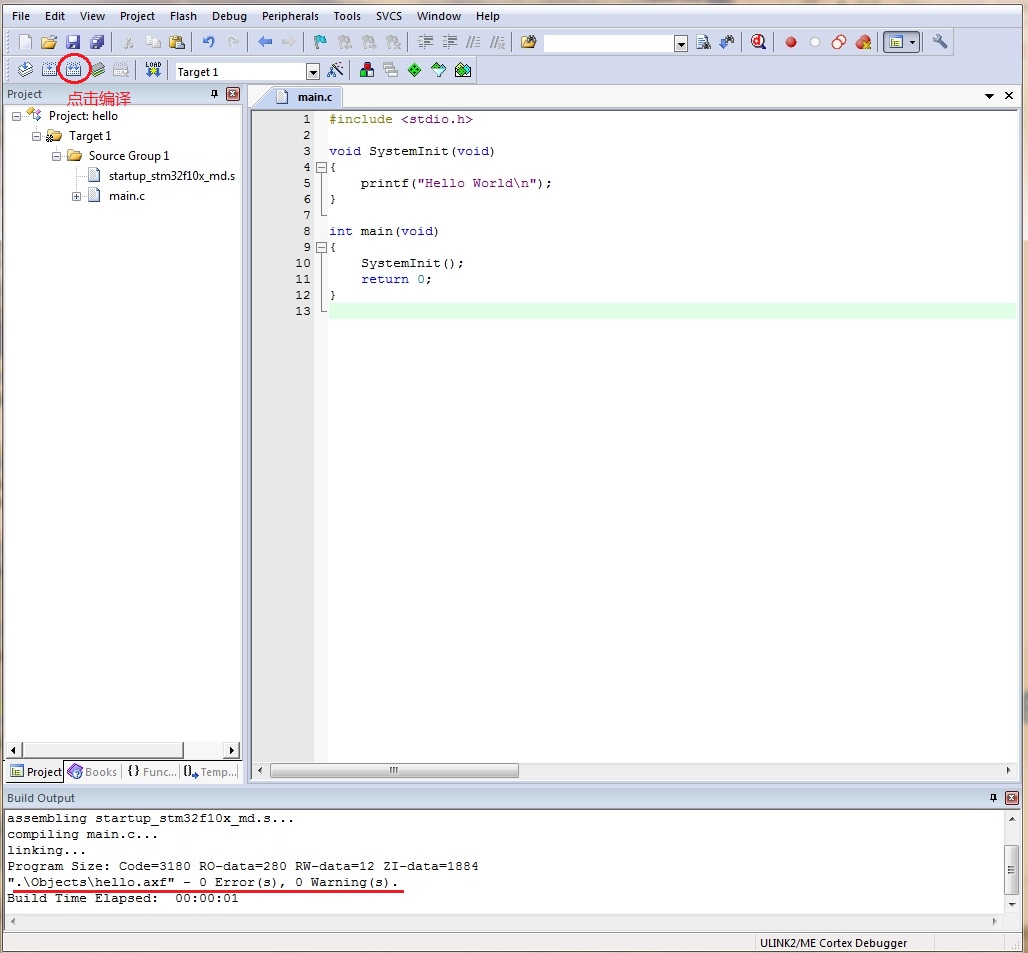
本文章由此处转载:https://blog.csdn.net/u014630823/article/details/78509602